Leitfaden für Tenorshare 4uKey
Leitfaden für Win
4uKey jetzt ausprobieren
Egal, ob es sich um einen 4-stelligen Passcode, 6-stelligen Passcode, benutzerdefinierten Zahlencode, alphanumerischen Passcode, Touch ID oder Face ID handelt, Tenorshare 4uKey kann diesen in wenigen Minuten entfernen. Es unterstützt das neueste iOS 18 und das iPhone 16 sowie alle iPads.
Schritt 1 4uKey herunterladen und installieren
Laden Sie 4uKey auf Ihrem PC oder Mac herunter und installieren Sie es. Starten Sie das Programm und klicken Sie auf "Start", um mit dem Entsperren des Bildschirm-Passcodes zu beginnen.
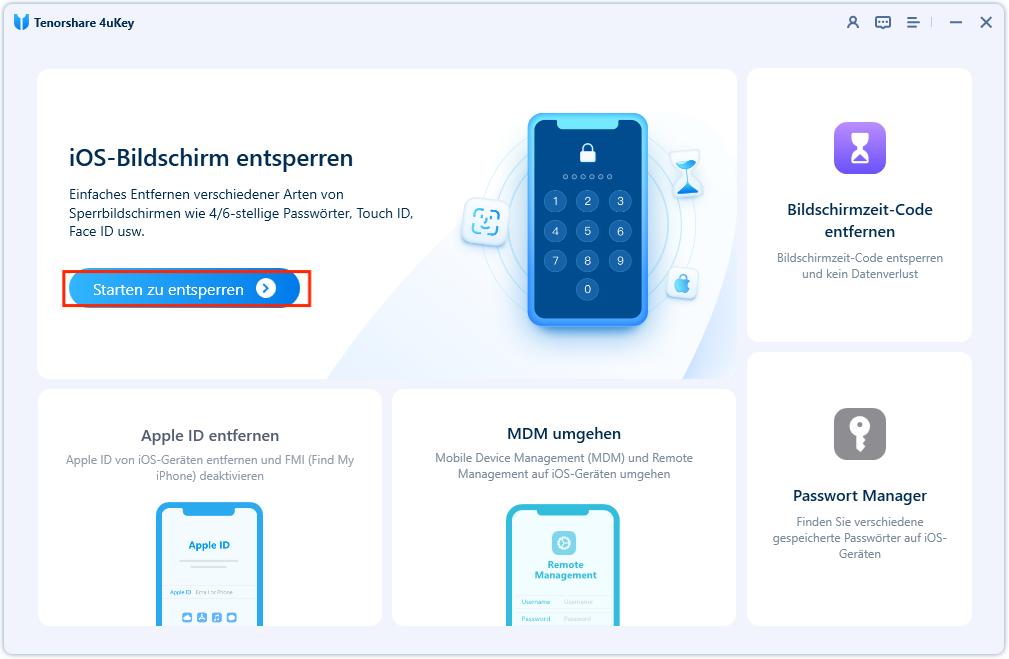
Schritt 2 iPhone mit dem Computer verbinden
Verbinden Sie Ihr iPhone über ein USB-Kabel mit dem Computer. Die Software erkennt es automatisch.
Falls Ihr Gerät nicht erkannt wird, folgen Sie bitte den untenstehenden Schritten, um Ihr Gerät in den "Wiederherstellungsmodus" oder "DFU-Modus" zu versetzen, damit es erkannt wird.
Anleitung, wie man in den "Wiederherstellungsmodus" gelangt:

Anleitung, wie man in den "DFU-Modus" gelangt:

Schritt 3 Firmware-Paket herunterladen
Nun werden Sie aufgefordert, das neueste Firmware-Paket herunterzuladen. Wählen Sie einen Speicherort und klicken Sie auf "Download", um fortzufahren. (Hinweis: Bitte stellen Sie sicher, dass auf Ihrem Computer mindestens 7 GB Speicherplatz für das Firmware-Paket zur Verfügung stehen.)
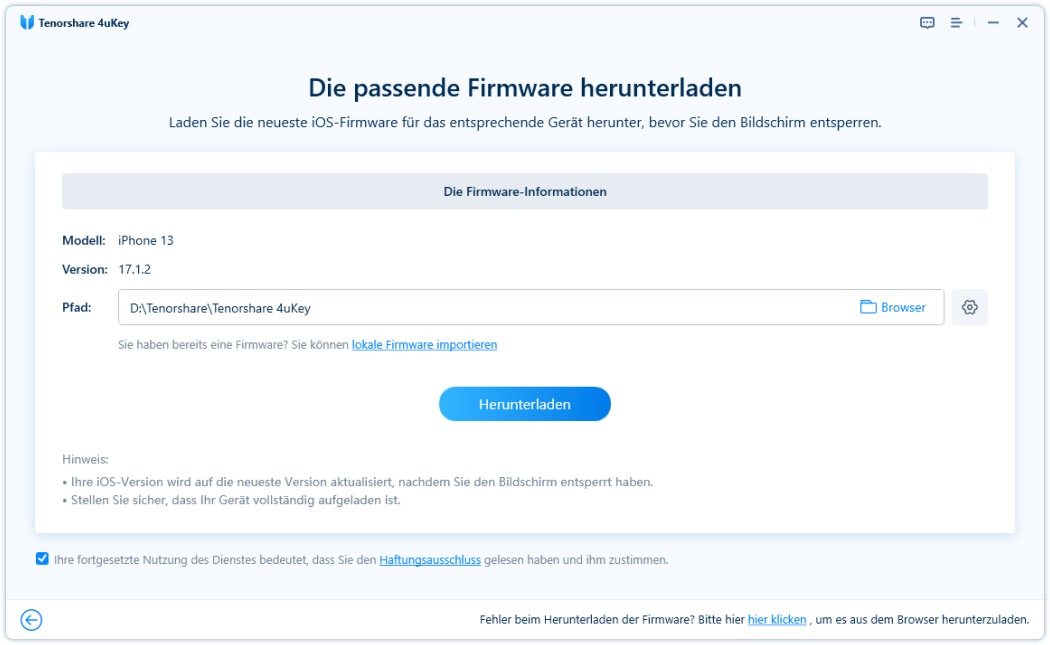
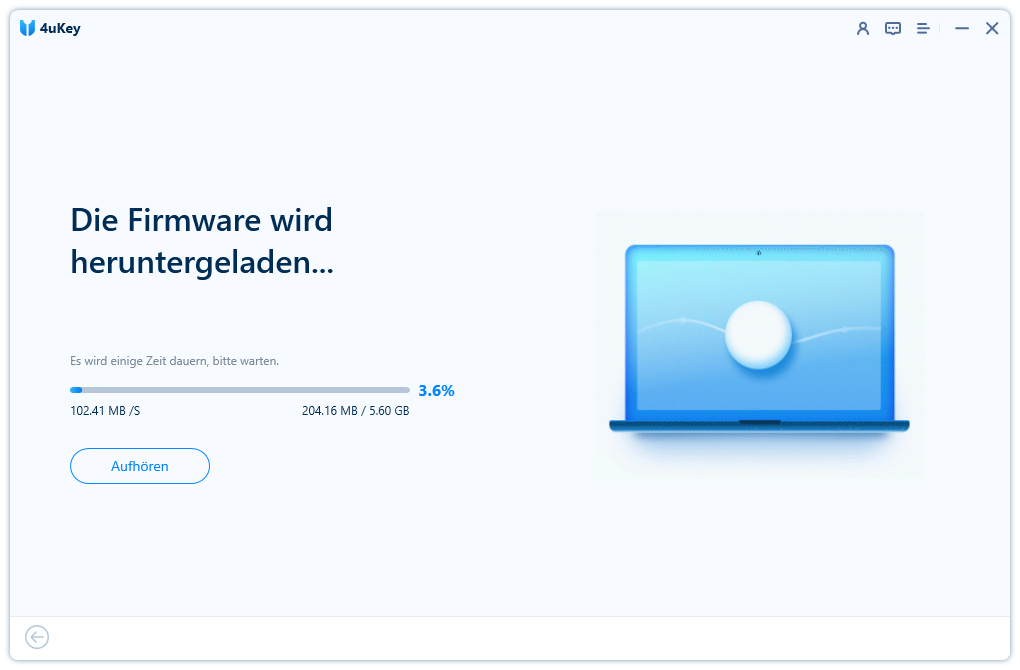
Schritt 4 iPhone-Bildschirm-Passcode entsperren
Wenn die Firmware auf den Computer heruntergeladen wurde, beginnt 4uKey automatisch, den iPhone-Passcode zu entfernen. Der gesamte Vorgang dauert einige Minuten. Bitte stellen Sie sicher, dass das Gerät während des Vorgangs verbunden bleibt.
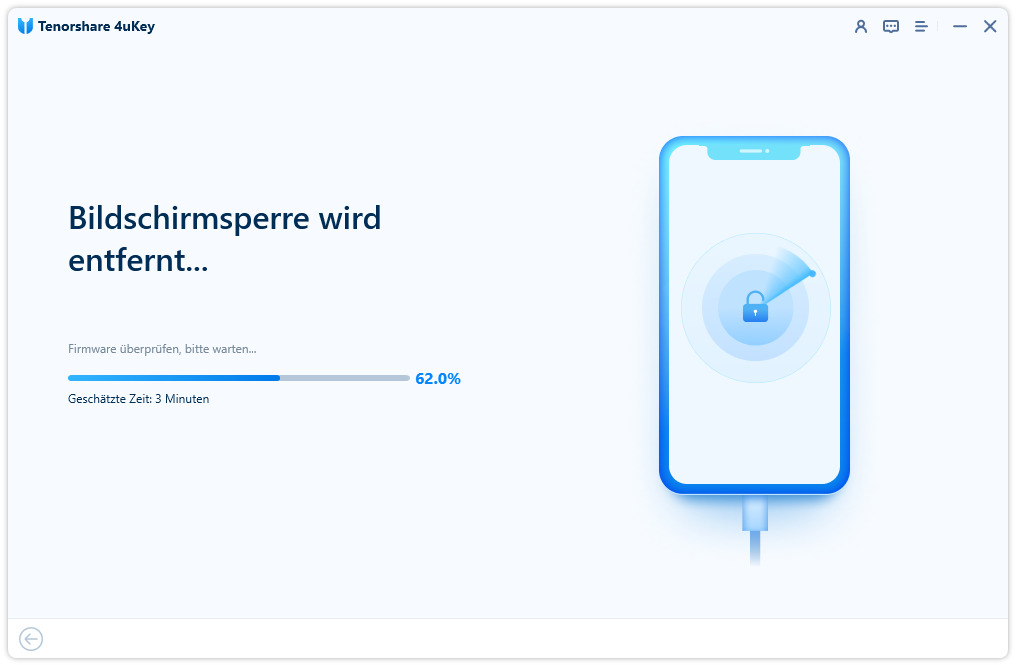
Schritt 5 Passcode erfolgreich entfernt
Wenn der iPhone-Passcode erfolgreich entfernt wurde, können Sie Ihr iPhone als neues Gerät einrichten, einschließlich der Passcode-, Touch ID- und Face ID-Einstellungen. Wenn Sie ein vorheriges iTunes/iCloud-Backup haben, können Sie das iPhone aus dem Backup wiederherstellen.
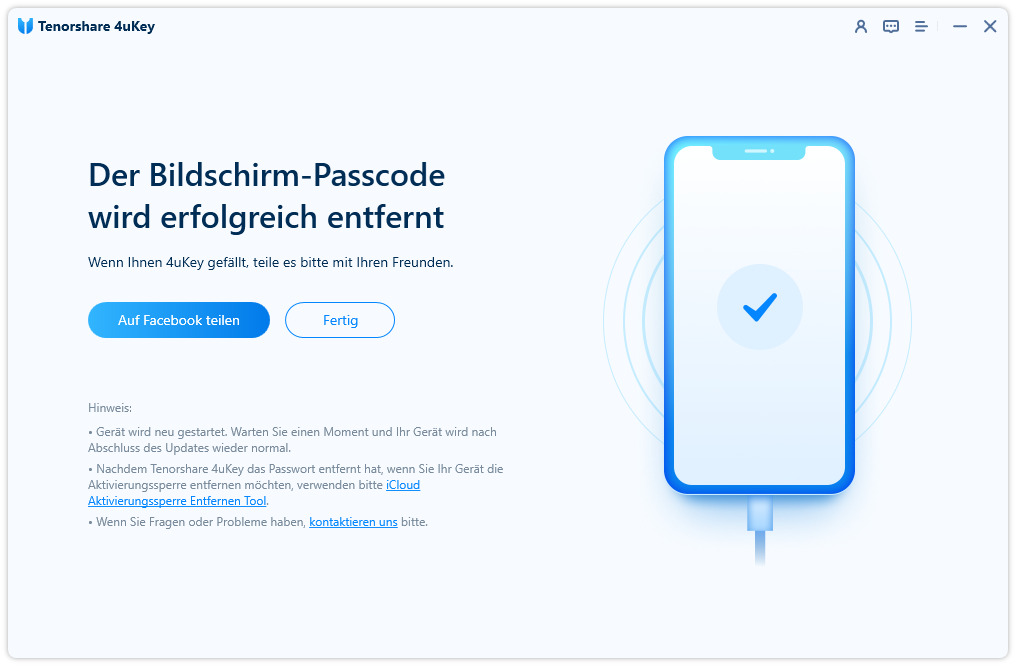
Video Wie man iOS-Geräte ohne Passcode entsperrt
War diese Seite hilfreich?
Brauchen Sie weitere Hilfe?
Kontaktieren Sie einfach unser Support-Team, und wir werden Ihnen an Werktagen innerhalb von 24 Stunden antworten.
Support kontaktieren